win7设备管理器里面没有蓝牙模块解决方法 win7设备管理器中没有蓝牙模块怎么办
更新时间:2023-10-23 10:07:14作者:jiang
win7设备管理器里面没有蓝牙模块解决方法,在Windows 7中,设备管理器是一个重要的工具,用于管理和维护计算机中的各种硬件设备,有时我们可能会遇到一个问题,就是在设备管理器中找不到蓝牙模块。这可能导致我们无法使用蓝牙功能,无法连接其他蓝牙设备。幸运的是我们可以采取一些解决方法来解决这个问题,恢复蓝牙功能。接下来我们将介绍一些可行的解决方案,帮助您解决在Win7设备管理器中找不到蓝牙模块的困扰。
具体方法:
1、按win+r键打开运行窗口,输入services.msc后,回车。
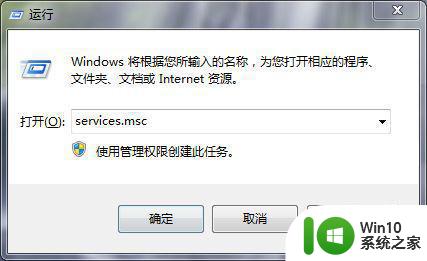
2、在弹出的服务窗口找到Bluetooth Support Service服务,设置启动类型为自动,并启动服务,就OK了。
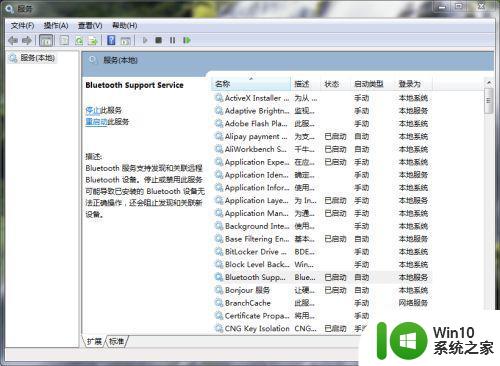
3、控制面板页面找到并打开网络共享中心。
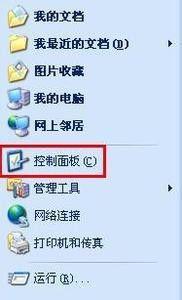
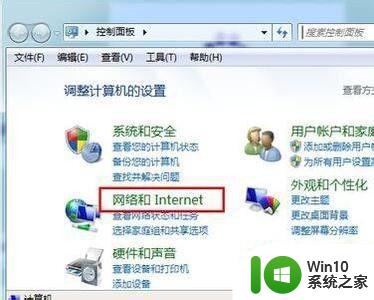
4、在网络共享里点击,更改适配器设置。
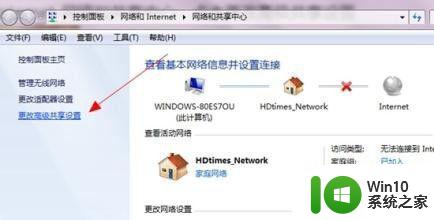
5、在更改适配器设置找到蓝牙设施右键选着【显示BLUETOOTH设备,这样蓝牙怎么打开的问题就解决了。

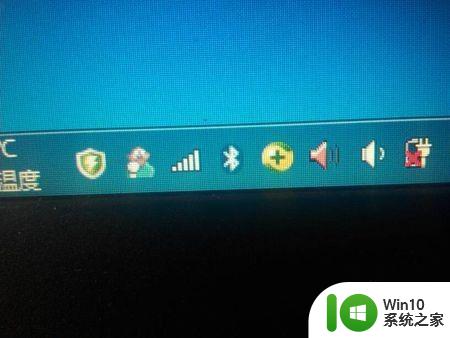
以上是解决Win7设备管理器中没有蓝牙模块的方法的全部内容,如果您遇到这种情况,可以按照以上方法进行解决,希望对大家有所帮助。
win7设备管理器里面没有蓝牙模块解决方法 win7设备管理器中没有蓝牙模块怎么办相关教程
- win7蓝牙设备管理器找不到蓝牙 win7蓝牙设备消失怎么恢复
- win7系统设备管理器没有端口解决方法 win7设备管理器里面没有端口怎么办
- win7设备管理器没有看到网卡如何解决 win7设备管理器没有声卡怎么办
- win7连接蓝牙音箱播放设备里没有显示处理方法 Win7连接蓝牙音箱播放设备显示问题解决方法
- win7设备管理器里没有图像设备怎么解决 window7没有图像设备怎么办
- win7连接蓝牙音箱没有播放设备如何处理 win7连蓝牙音箱不显示播放设备怎么办
- windows7电脑中设备管理器有未知设备怎么处理 Windows7电脑中设备管理器显示未知设备如何解决
- win7蓝牙外围设备没有驱动程序怎么办 win7蓝牙外围设备无法连接怎么解决
- win7连接蓝牙音箱不可用点播放设备没有蓝牙怎么办 Win7连接蓝牙音箱失败怎么解决
- win7计算机管理的设备管理为空的如何处理 Win7设备管理器中设备管理为空怎么办
- win7设备管理器里看不到网络适配器怎么解决 Win7设备管理器找不到无线网卡怎么办
- win7设备管理器无端口解决方法 win7设备管理器中找不到端口怎么办
- window7电脑开机stop:c000021a{fata systemerror}蓝屏修复方法 Windows7电脑开机蓝屏stop c000021a错误修复方法
- win7访问共享文件夹记不住凭据如何解决 Windows 7 记住网络共享文件夹凭据设置方法
- win7重启提示Press Ctrl+Alt+Del to restart怎么办 Win7重启提示按下Ctrl Alt Del无法进入系统怎么办
- 笔记本win7无线适配器或访问点有问题解决方法 笔记本win7无线适配器无法连接网络解决方法
win7系统教程推荐
- 1 win7访问共享文件夹记不住凭据如何解决 Windows 7 记住网络共享文件夹凭据设置方法
- 2 笔记本win7无线适配器或访问点有问题解决方法 笔记本win7无线适配器无法连接网络解决方法
- 3 win7系统怎么取消开机密码?win7开机密码怎么取消 win7系统如何取消开机密码
- 4 win7 32位系统快速清理开始菜单中的程序使用记录的方法 如何清理win7 32位系统开始菜单中的程序使用记录
- 5 win7自动修复无法修复你的电脑的具体处理方法 win7自动修复无法修复的原因和解决方法
- 6 电脑显示屏不亮但是主机已开机win7如何修复 电脑显示屏黑屏但主机已开机怎么办win7
- 7 win7系统新建卷提示无法在此分配空间中创建新建卷如何修复 win7系统新建卷无法分配空间如何解决
- 8 一个意外的错误使你无法复制该文件win7的解决方案 win7文件复制失败怎么办
- 9 win7系统连接蓝牙耳机没声音怎么修复 win7系统连接蓝牙耳机无声音问题解决方法
- 10 win7系统键盘wasd和方向键调换了怎么办 win7系统键盘wasd和方向键调换后无法恢复
win7系统推荐
- 1 风林火山ghost win7 64位标准精简版v2023.12
- 2 电脑公司ghost win7 64位纯净免激活版v2023.12
- 3 电脑公司ghost win7 sp1 32位中文旗舰版下载v2023.12
- 4 电脑公司ghost windows7 sp1 64位官方专业版下载v2023.12
- 5 电脑公司win7免激活旗舰版64位v2023.12
- 6 系统之家ghost win7 32位稳定精简版v2023.12
- 7 技术员联盟ghost win7 sp1 64位纯净专业版v2023.12
- 8 绿茶ghost win7 64位快速完整版v2023.12
- 9 番茄花园ghost win7 sp1 32位旗舰装机版v2023.12
- 10 萝卜家园ghost win7 64位精简最终版v2023.12